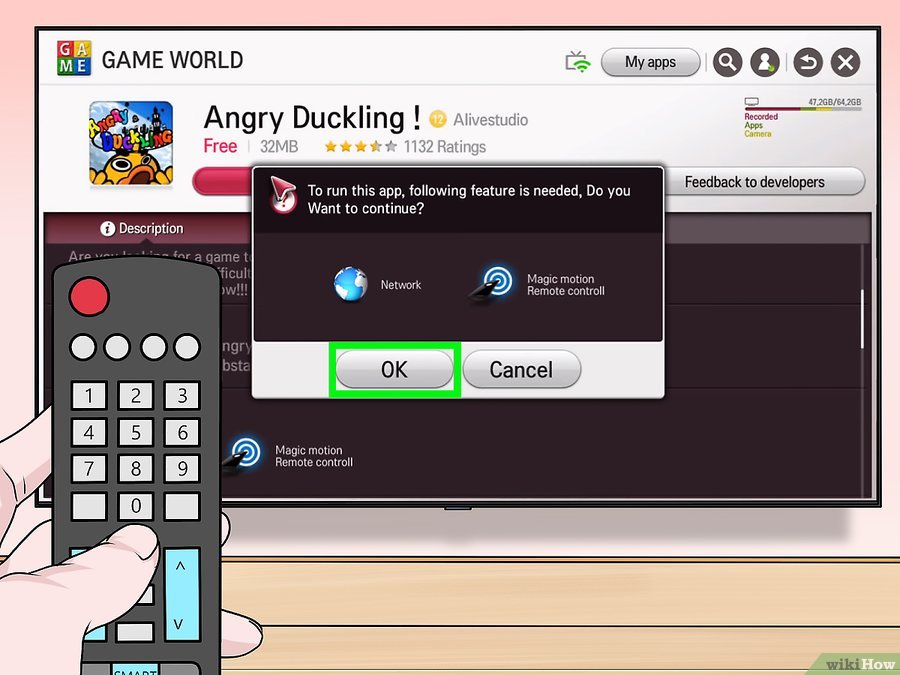Как установить приложение на Smart TV
Рекомендуемые приложения для просмотра IPTV на телевизорах Smart TV
| |
|||
| SS IPTV | VINTERA TV | Peers TV |
IPTV |
Как установить приложения
Меню телевизоров может отличаться от примеров в инструкциях, но принцип установки приложений тот же.
SONY (на Android)
- Включите телевизор. Он должен быть подключен к интернету, чтобы загружать приложения.
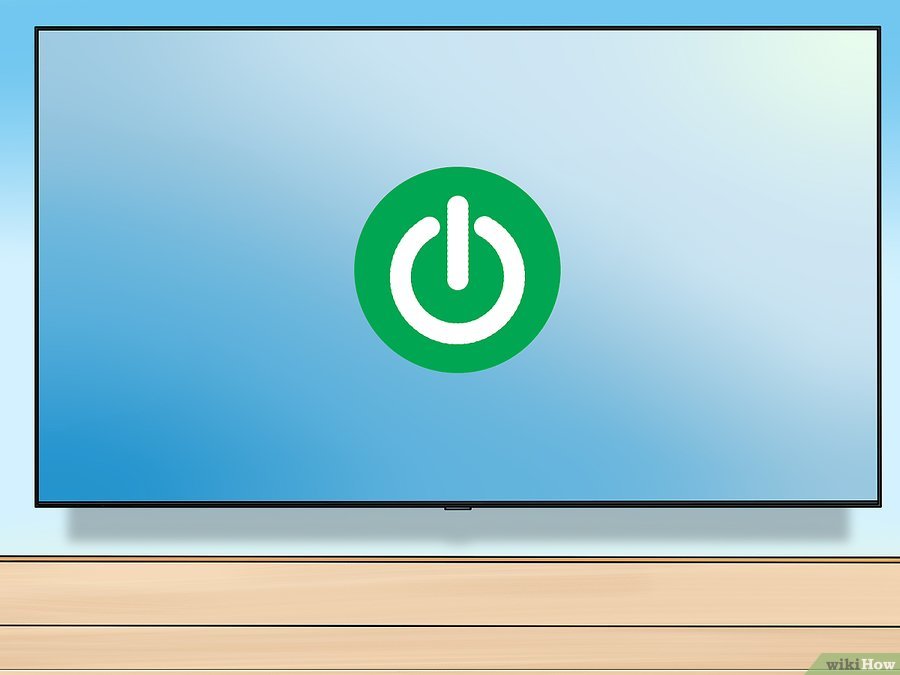
- Нажмите кнопку HOME (Домой) на пульте дистанционного управления. Откроется домашняя страница телевизора.
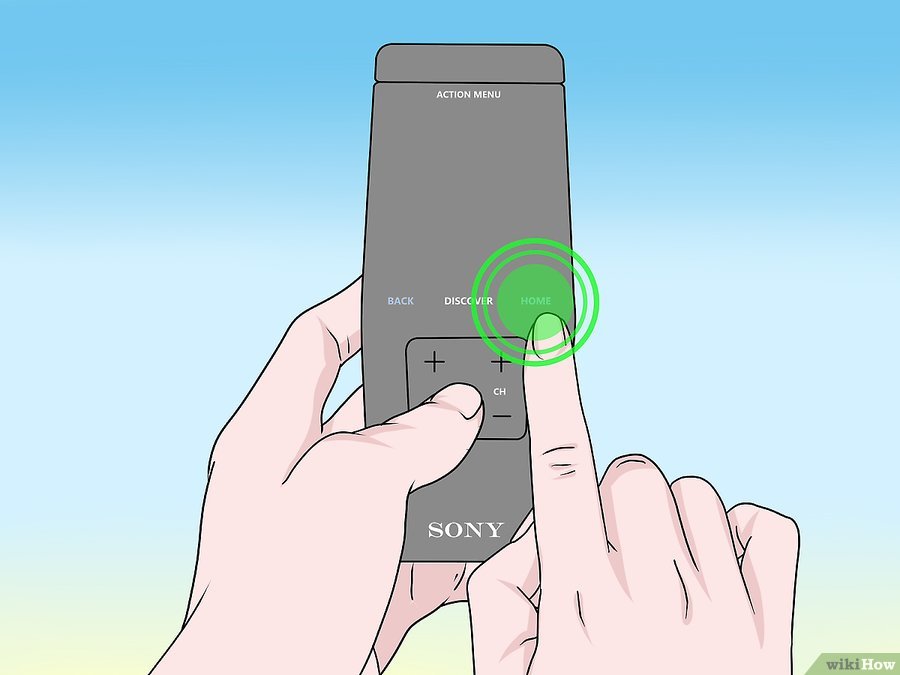
- Прокрутите вниз до раздела «Apps» (Приложения). Для этого проведите вниз по сенсорной панели пульта.
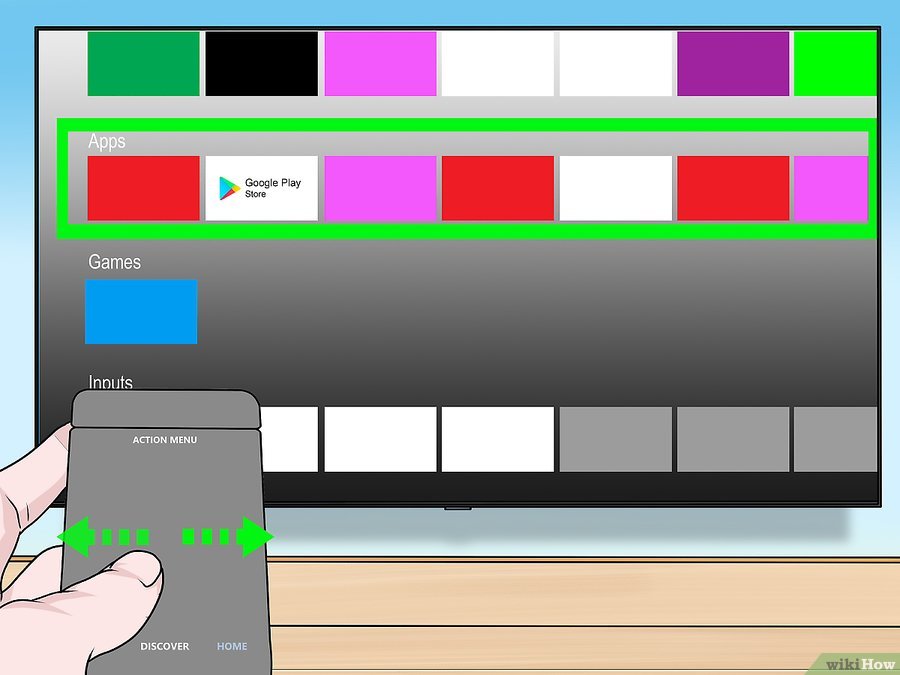
- Выберите Store (Магазин) и коснитесь сенсорной панели пульта. Эта опция помечена значком Play Маркета и находится в левой части раздела «Apps».
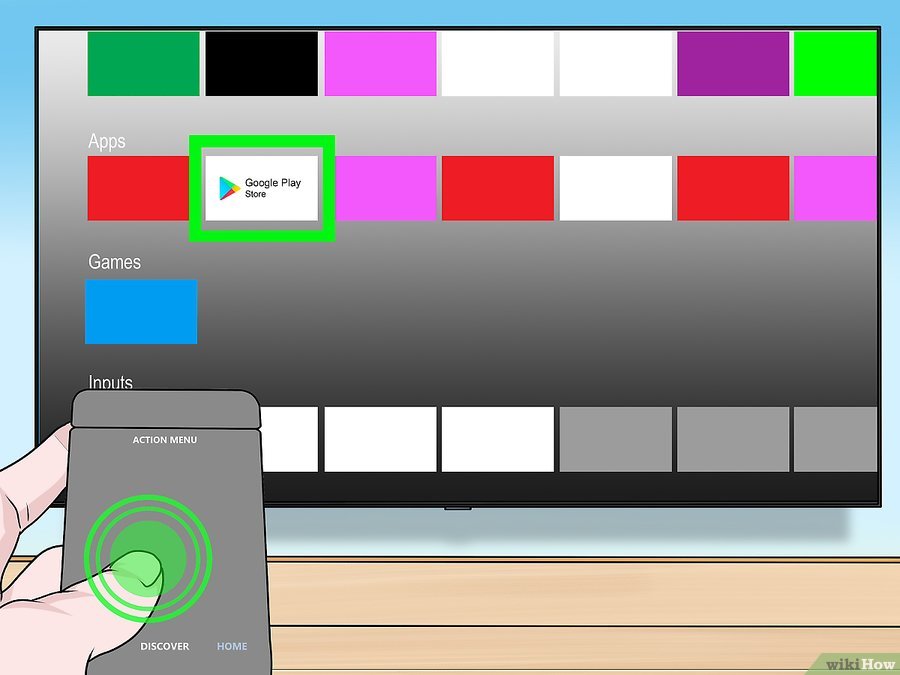
- Найдите приложение. Проведите вправо, чтобы просмотреть приложения на вкладке «Entertainment» (Развлечения), или проведите вниз, чтобы выбрать другую категорию, например, «TV Remote Games» (Игры).
• Также можно провести вверх, чтобы выбрать значок в виде лупы и ввести поисковый запрос.
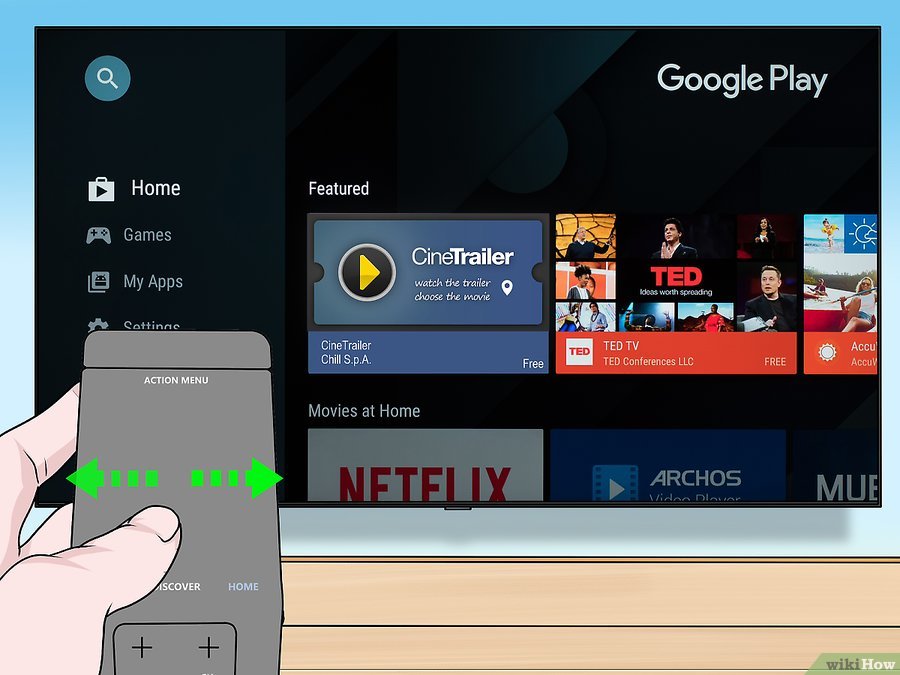
- Выберите нужное приложение и коснитесь пульта дистанционного управления. Откроется страница приложения.
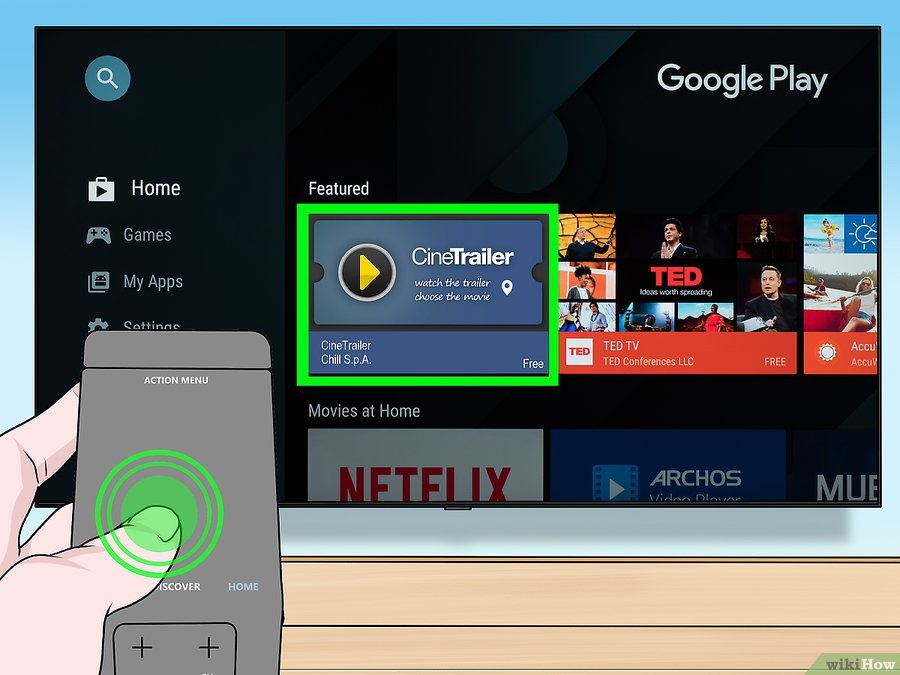
- Выберите INSTALL (Установить) и коснитесь пульта дистанционного управления. Эта опция находится под названием приложения.
Если приложение платное, вместо «Install» отобразится цена.
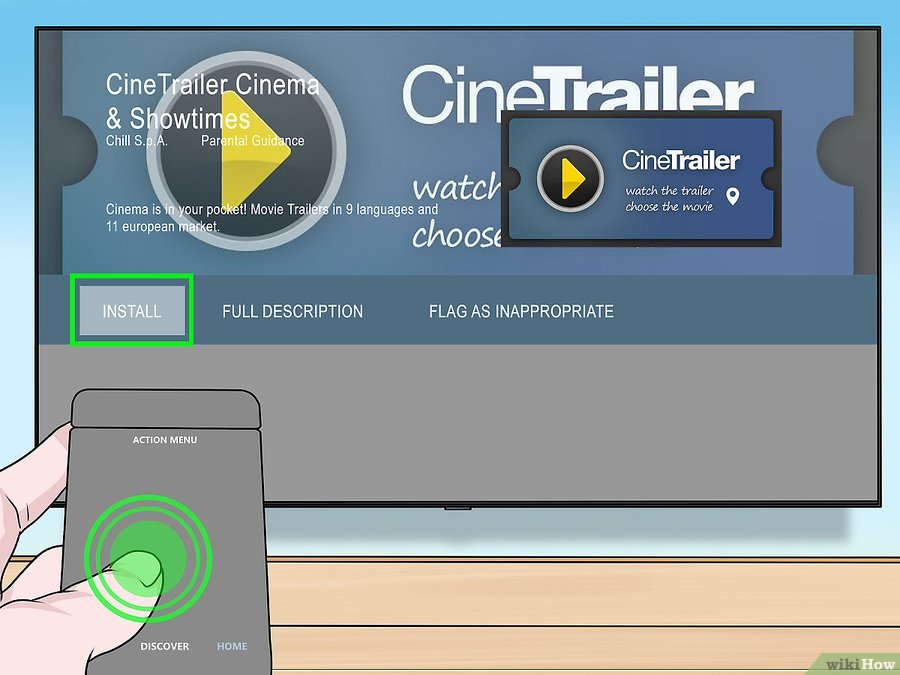
- Выберите Accept (Принять). Это опция на правой стороне экрана. Приложение будет скачано на телевизор. Теперь нажмите «OPEN» (Открыть), чтобы запустить приложение.

Samsung
- Включите телевизор. Он должен быть подключен к интернету, чтобы загружать приложения.
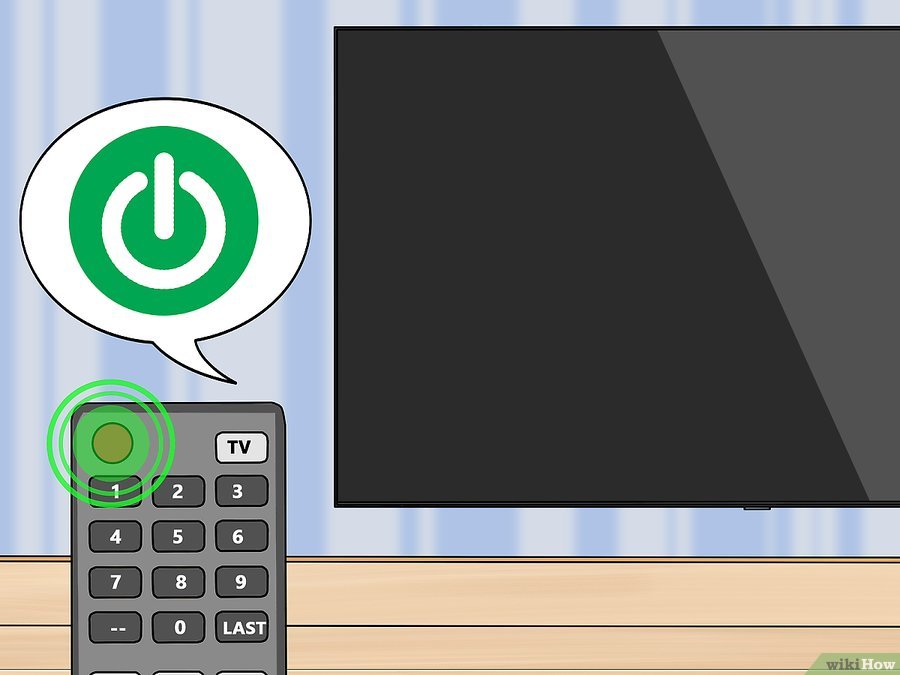
- Нажмите кнопку Home (Домой) на пульте дистанционного управления. На некоторых пультах эта кнопка обозначается значком в виде домика.
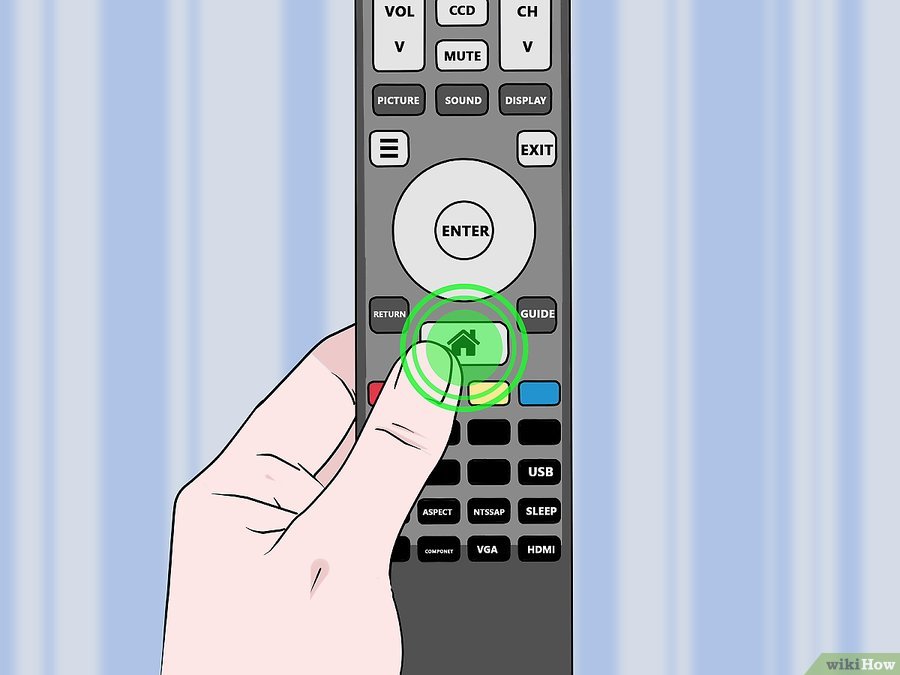
- Выберите Приложения и нажмите кнопку «Select» (Выбор). С помощью кнопок со стрелками на пульте дистанционного управления прокрутите вниз до опции «Приложения», а затем нажмите разноцветную кнопку «Select» на пульте.

- Выберите категорию приложения. В верхней части экрана телевизора вы найдете вкладки, такие как «Новые» и «Популярные», а также вкладку «Поиск» в правом верхнем углу экрана.
• На вкладке «Поиск» приложение можно искать по имени.
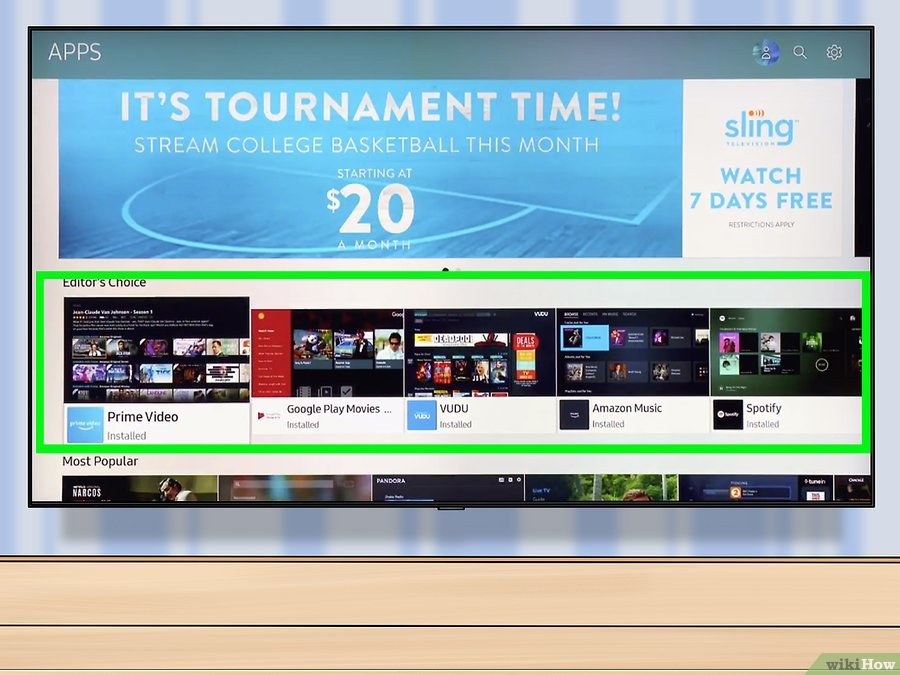
- Выберите нужное приложение. Откроется его страница.
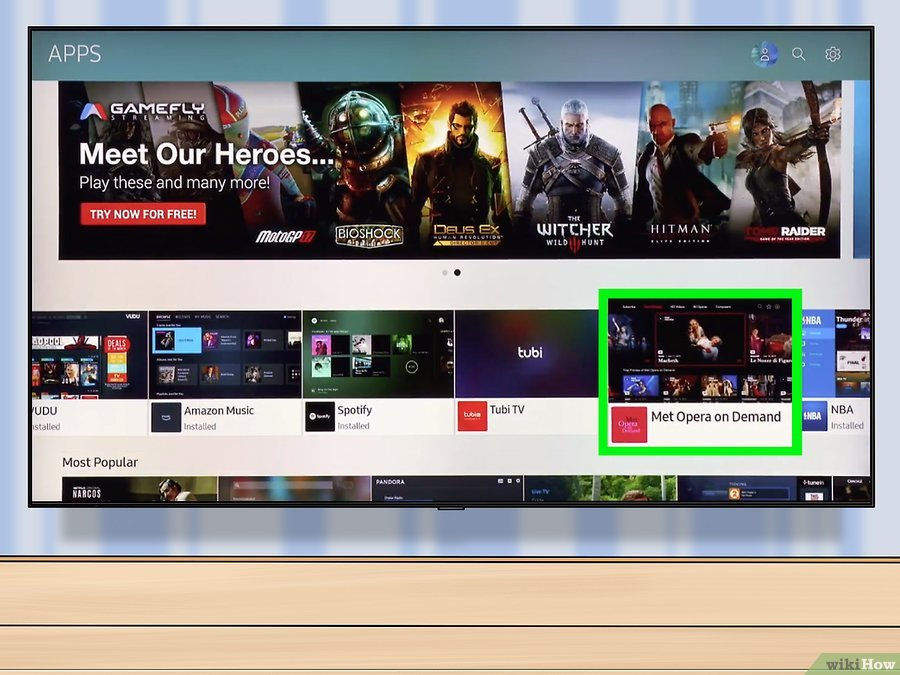
- Выберите Установить и нажмите кнопку «Select». Опция «Установить» отобразится под названием приложения. Оно будет скачано на телевизор.
• Если приложение платное, вместо «Установить» отобразится цена.
• Когда приложение скачается, на его странице нажмите «Открыть», чтобы запустить приложение.
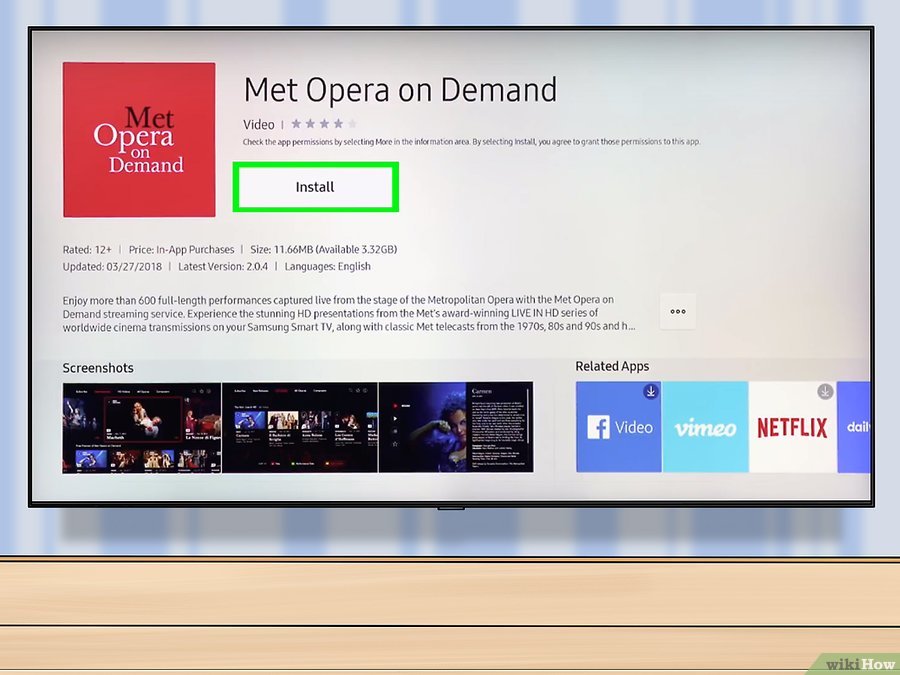
LG
- Включите телевизор. Он должен быть подключен к интернету, чтобы загружать приложения.

- Нажмите кнопку SMART на пульте дистанционного управления. Вы перейдете на главную страницу.
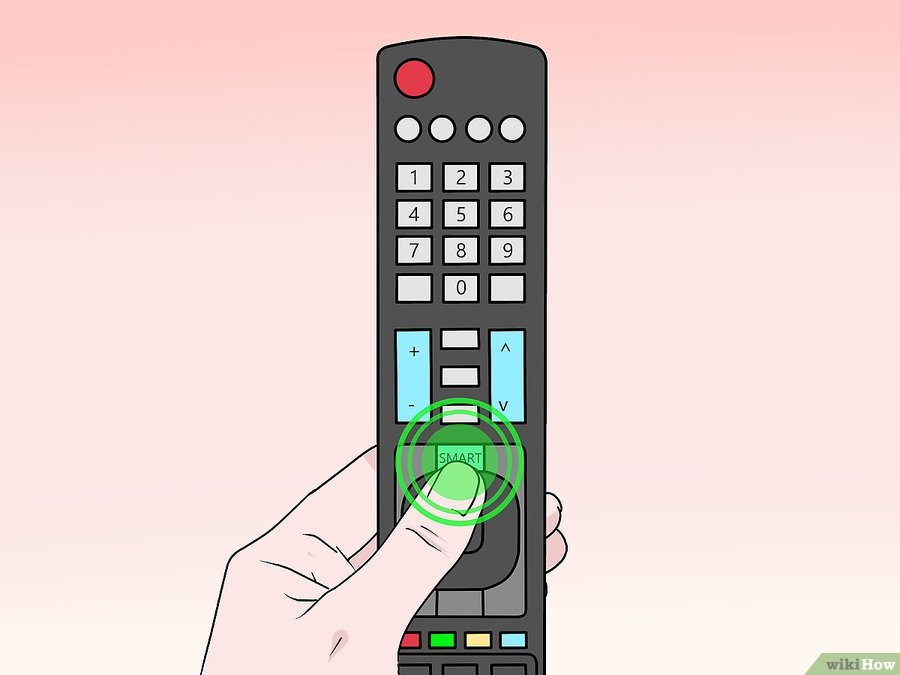
- Выберите значок профиля. Он выглядит как силуэт человека и находится в правом верхнем углу экрана.
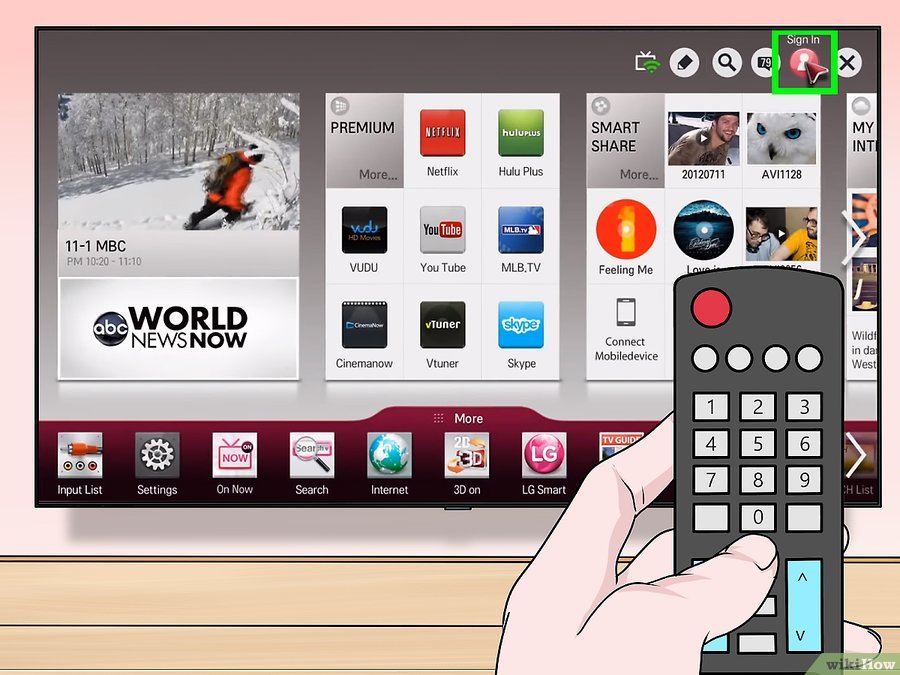
- Введите данные своей учетной записи LG и выберите Войти. Данные учетной записи включают адрес электронной почты и пароль.
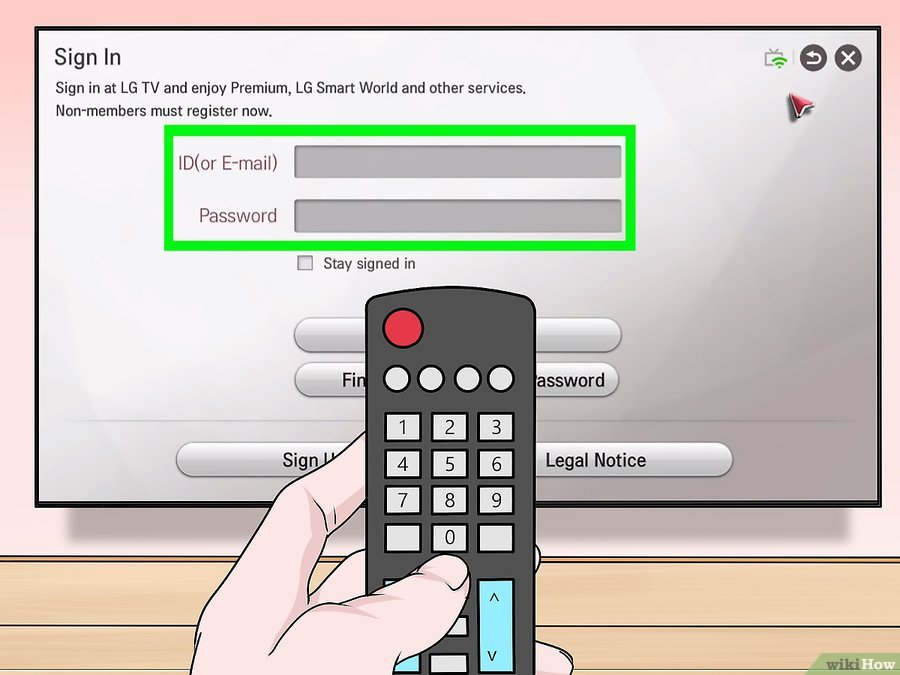
- Прокрутите вверх на пульте. При этом домашняя страница будет прокручиваться вправо, чтобы вы могли просматривать различные категории приложений.
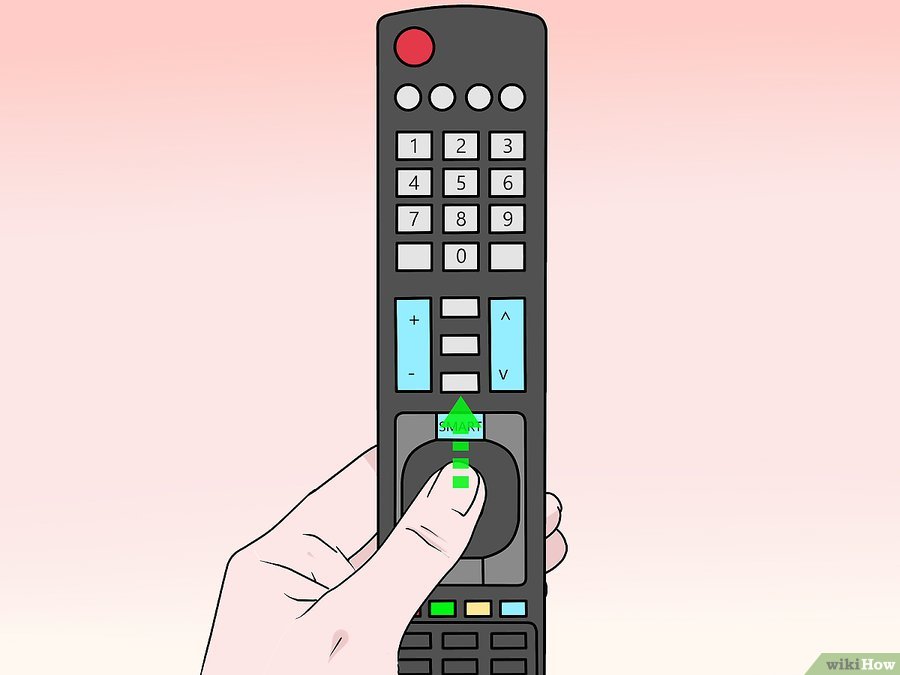
- Выберите категорию приложения. На главной странице есть карточки, в верхних левых углах которых указаны категории (например, «Игры»). Выберите категорию, чтобы просмотреть соответствующие приложения.
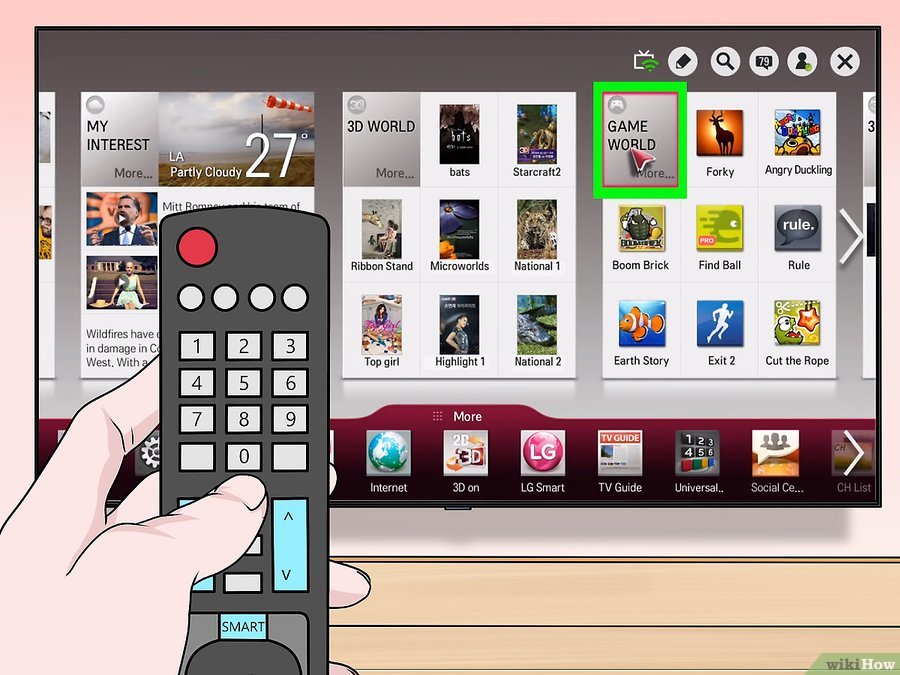
- Выберите нужное приложение. Откроется его страница.
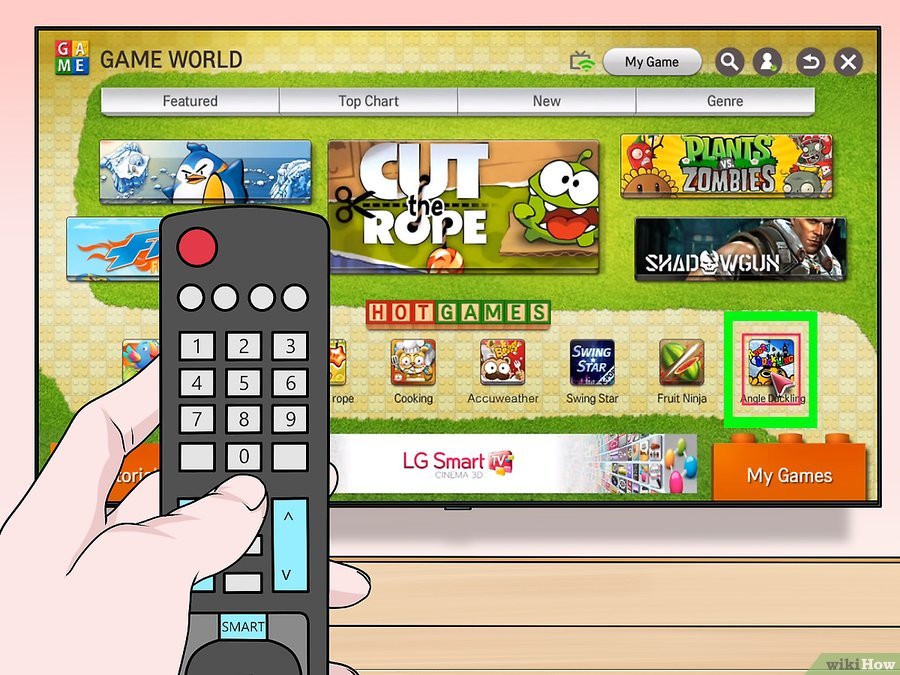
- Выберите Установить. Эта опция находится под названием приложения.
• Если приложение платное, вместо «Установить» отобразится цена.
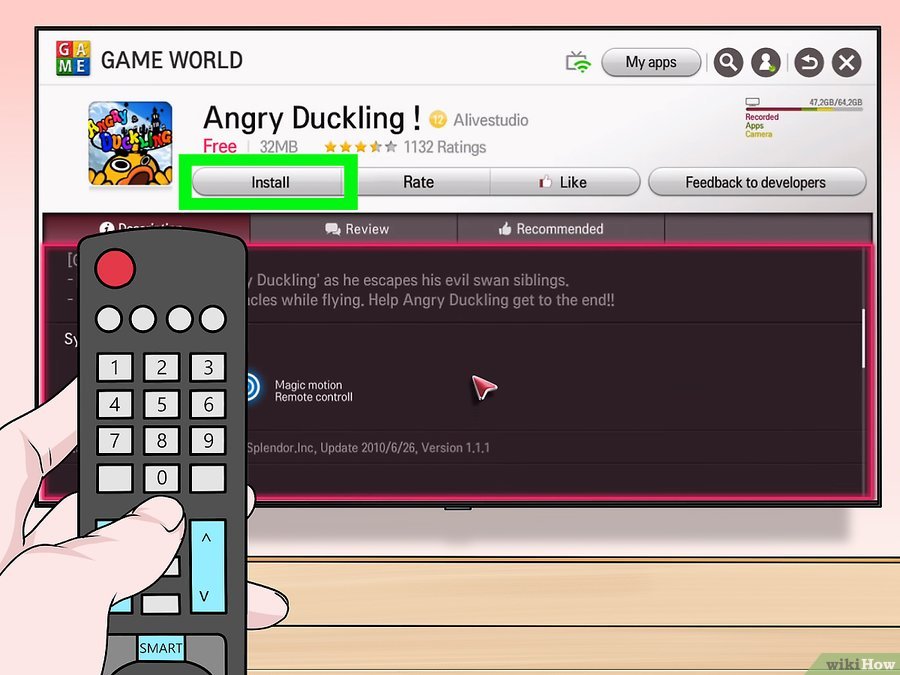
- Выберите OK, когда появится запрос. Приложение будет скачано на телевизор. Теперь нажмите «Запустить» (эта кнопка появится вместо кнопки «Установить» на странице приложения).